目录 一、使用工具Navicat for MySQL导入 1.打开localhost_3306,选中右击新建数据库 2.指定数据库名和字符集(可根据sql文件的字符集类型自行选择) 3.选中数据库下的表运行SQL文件 4.选中路径
目录
- 一、使用工具Navicat for MySQL导入
- 1.打开localhost_3306,选中右击“新建数据库”
- 2.指定数据库名和字符集(可根据sql文件的字符集类型自行选择)
- 3.选中数据库下的表运行SQL文件
- 4.选中路径导入
- 二、使用官方工具MySQL Workbench导入
- 1、第一种方法
- 2、第二种方法
- 三、使用命令行导入
- 总结
一、使用工具Navicat for MySQL导入
工具的具体下载及使用方法推荐的一篇文章:https://www.jb51.net/article/202357.htm
1.打开localhost_3306,选中右击“新建数据库”
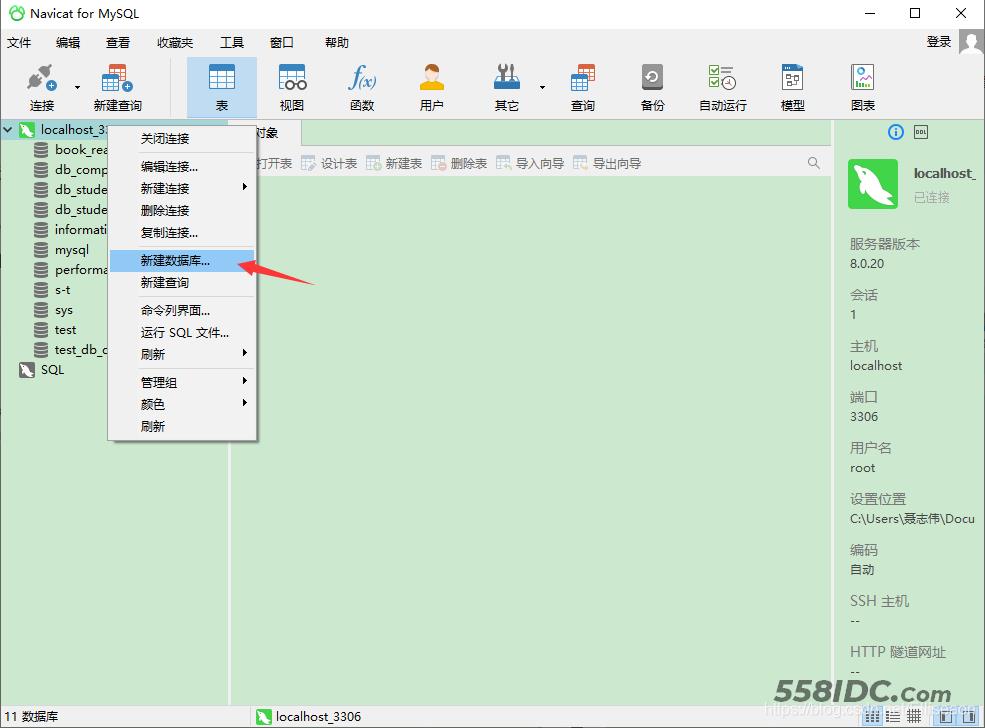
2.指定数据库名和字符集(可根据sql文件的字符集类型自行选择)
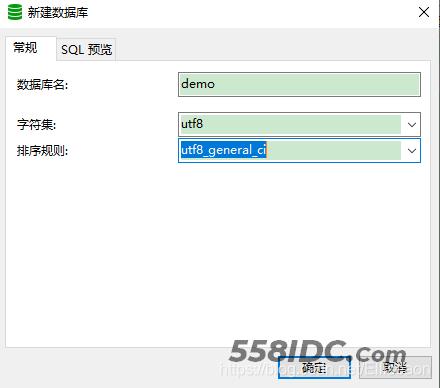
3.选中数据库下的表运行SQL文件
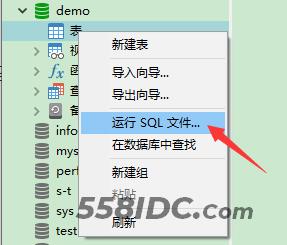
4.选中路径导入
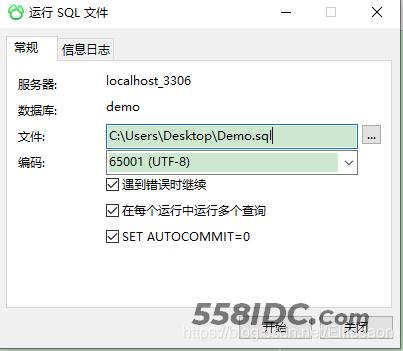
二、使用官方工具MySQL Workbench导入
1、第一种方法
①.新建一个数据库demo(名字任取),点击指示图标(或者File栏里面的Open SQL Script…)
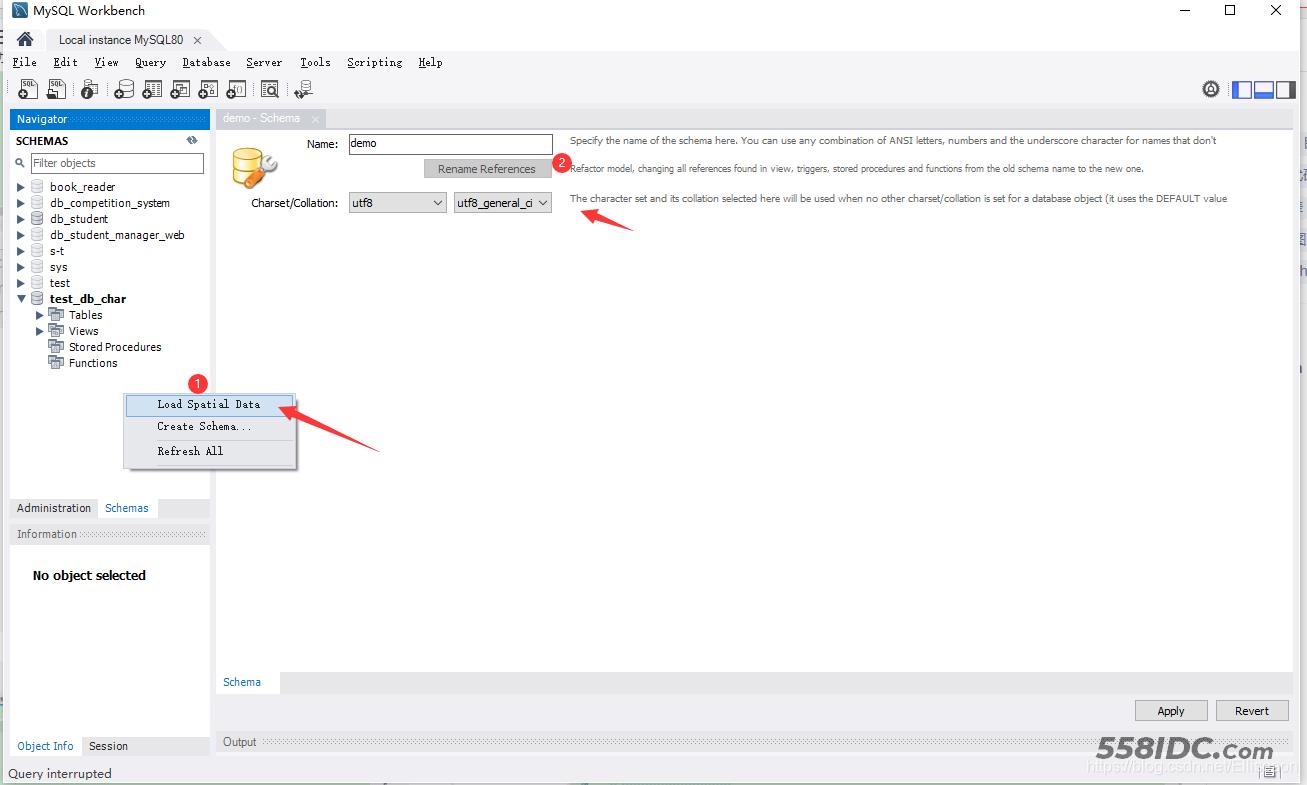
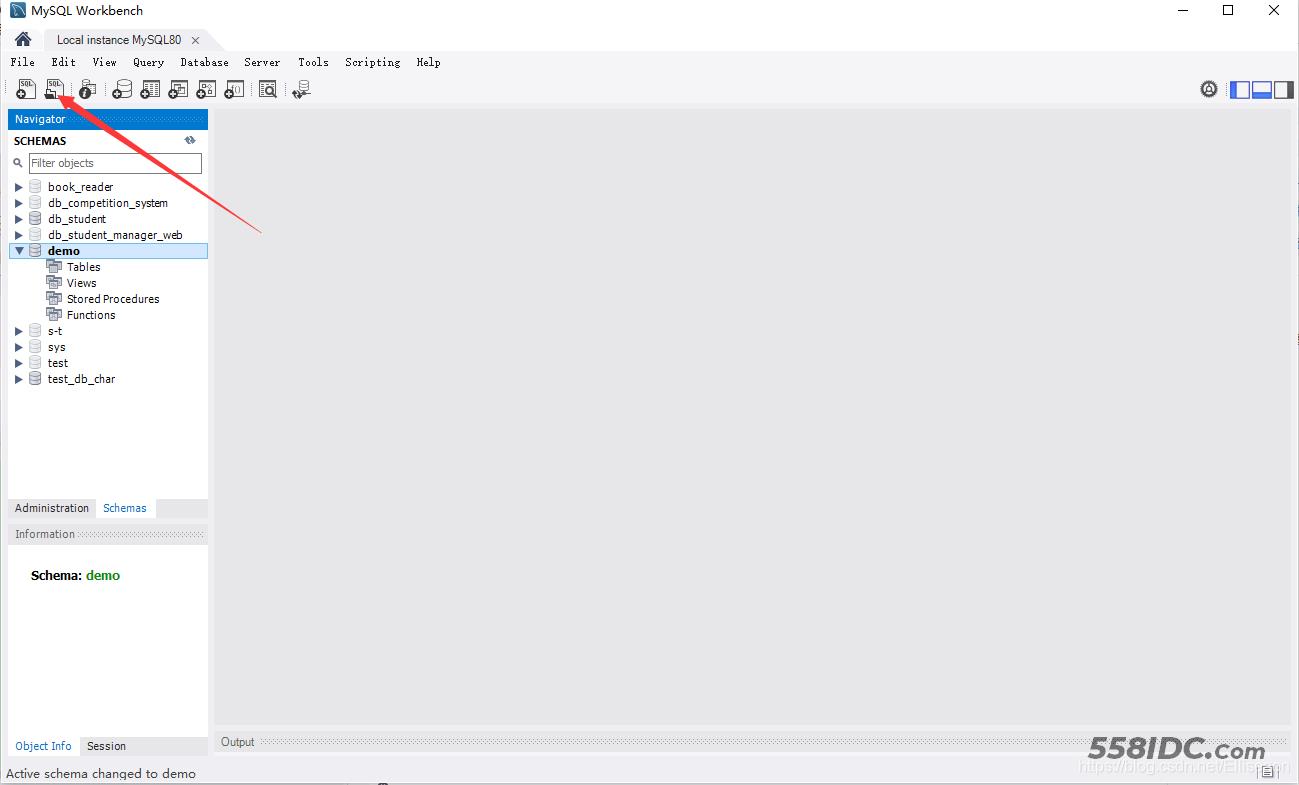
②.选中路径导入SQL文件
③.添加指定库名的命令 ,并点击运行
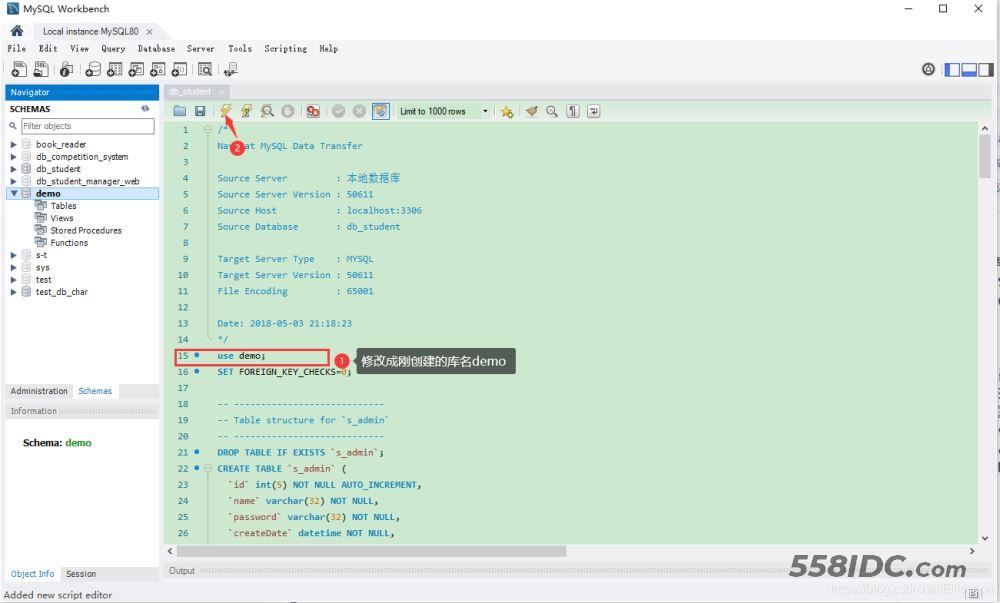
注意:大概在15、16行的位置,如果不添加,则导入无效
PS:不用点保存,导入后直接×掉即可,保存会修改sql文件本身;
④.刷新查看结果
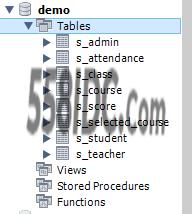
2、第二种方法
①.点击导入(或者Server栏里Data Import)
②.选择导入文件的路径
③.Start Import
④.刷新查看结果
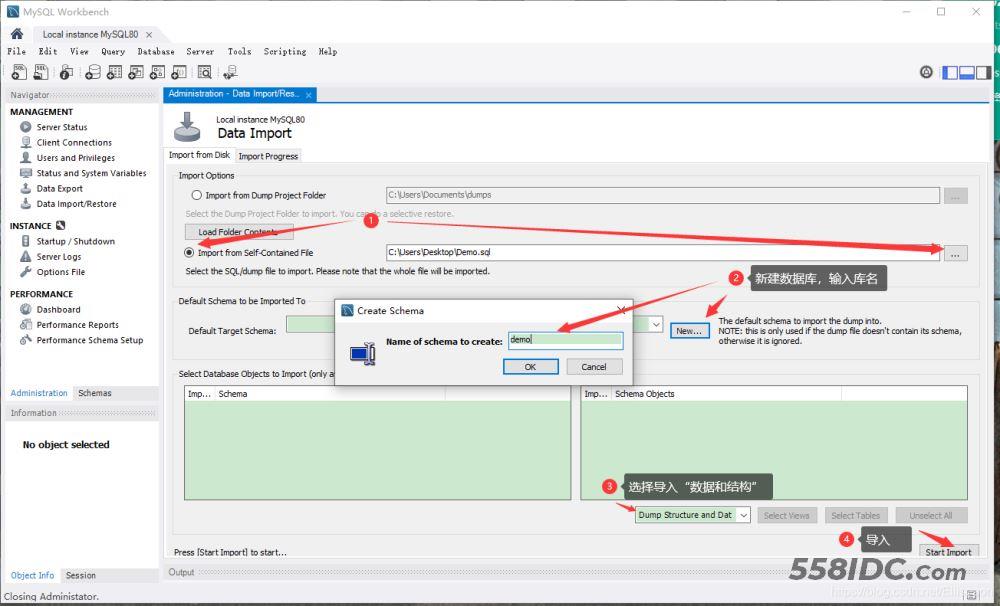
三、使用命令行导入
1.点击开始菜单输入cmd回车,打开dos界面;
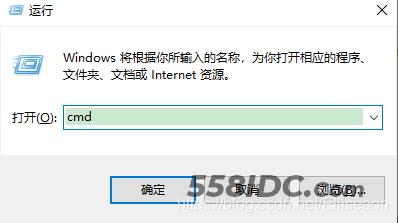
2.cd进入到MySQL安装目录的bin文件下;
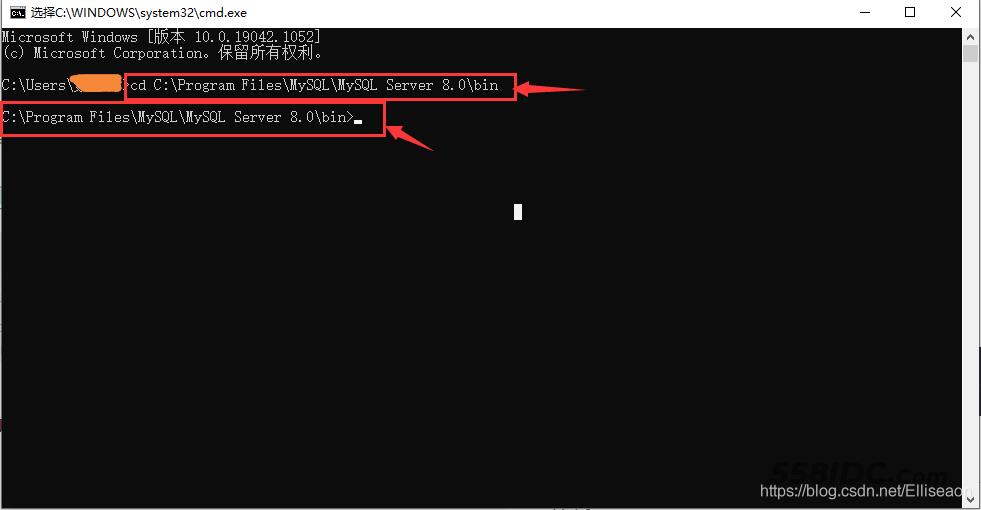
3.输入“mysql -u root -p”,再输入数据库密码;
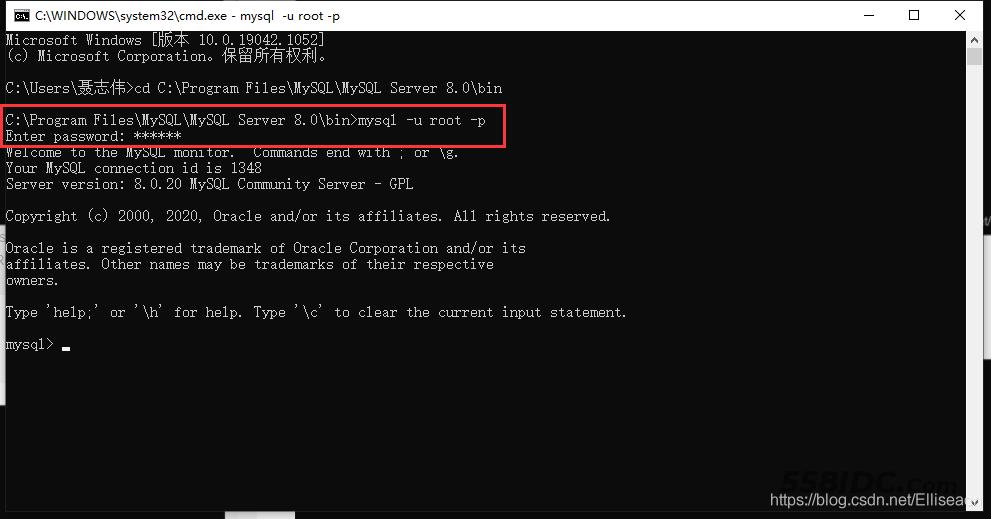
4.create database Demo新建一个库;
5.选中数据库use Demo;选中导入路径source D:/Demo.sql;
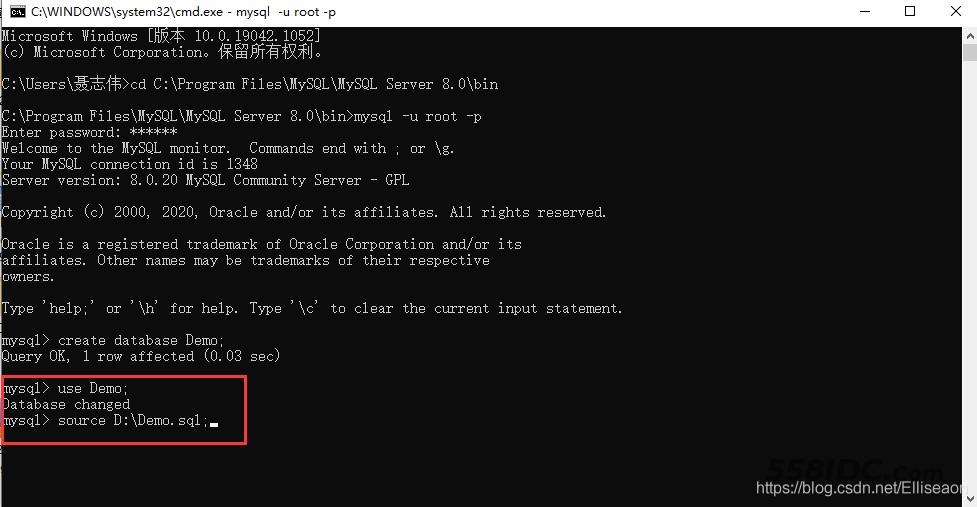
6.查看表show tables;
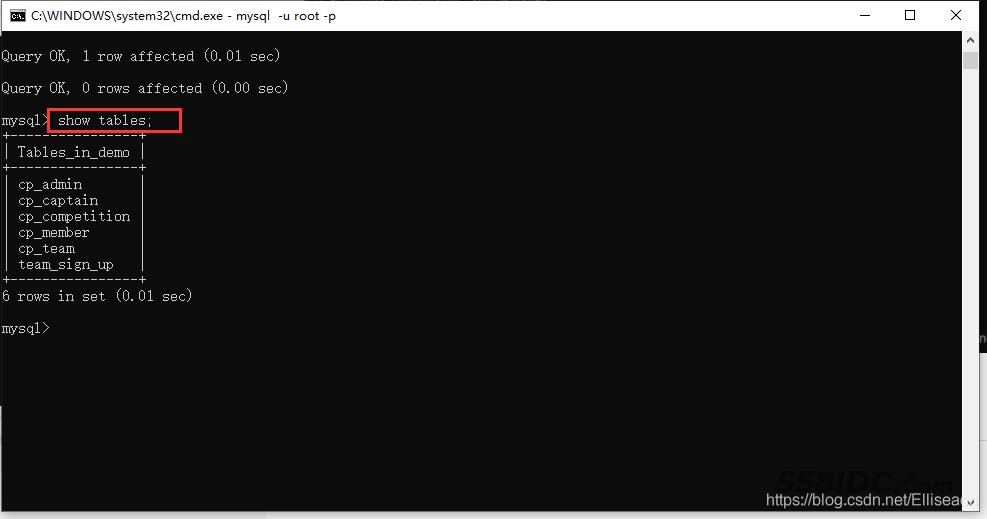
总结
三种方式都比较适用,推荐前两种高效便捷。
到此这篇关于MySQL导入sql文件的三种方法小结的文章就介绍到这了,更多相关MySQL导入sql文件内容请搜索自由互联以前的文章或继续浏览下面的相关文章希望大家以后多多支持自由互联!
